时间:2023-05-06 08:48:23 作者:娜娜 来源:系统之家 1. 扫描二维码随时看资讯 2. 请使用手机浏览器访问: https://m.xitongzhijia.net/xtjc/20230506/288745.html 手机查看 评论 反馈
火狐浏览器怎么清理缓存?很多时候各种应用在使用过程中都会产生缓存文件,长期使用下来,这些缓存文件也是会占用大量空间的,因此我们会定时给电脑清理缓存垃圾文件,本期教程小编将为大家带来的是火狐浏览器清除浏览器缓存教程,有需要的朋友们可以来了解下。
具体操作如下:
第一步:双击打开电脑版火狐浏览器;
第二步:在界面右上方点击如图所示的三条横线图标,在展开的子选项中点击“设置”;
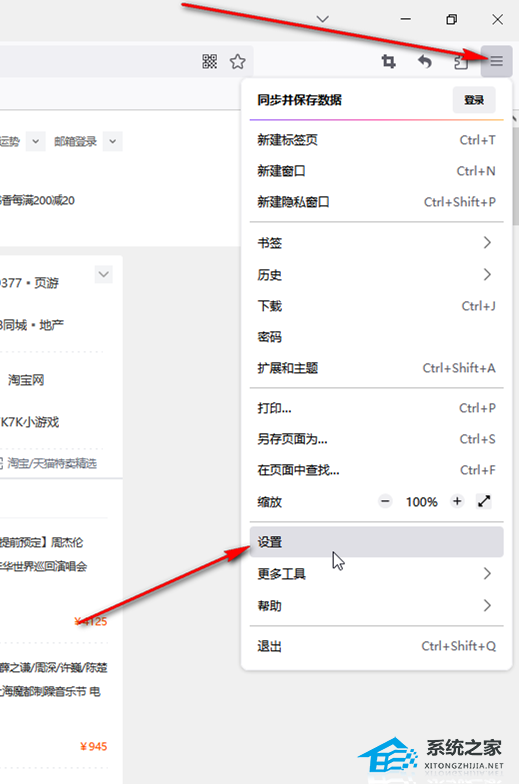
第三步:在打开的窗口中点击切换到“隐私与安全”栏,滑动鼠标滚轮找到“cookie 和网站数据”处,点击“清除数据”;
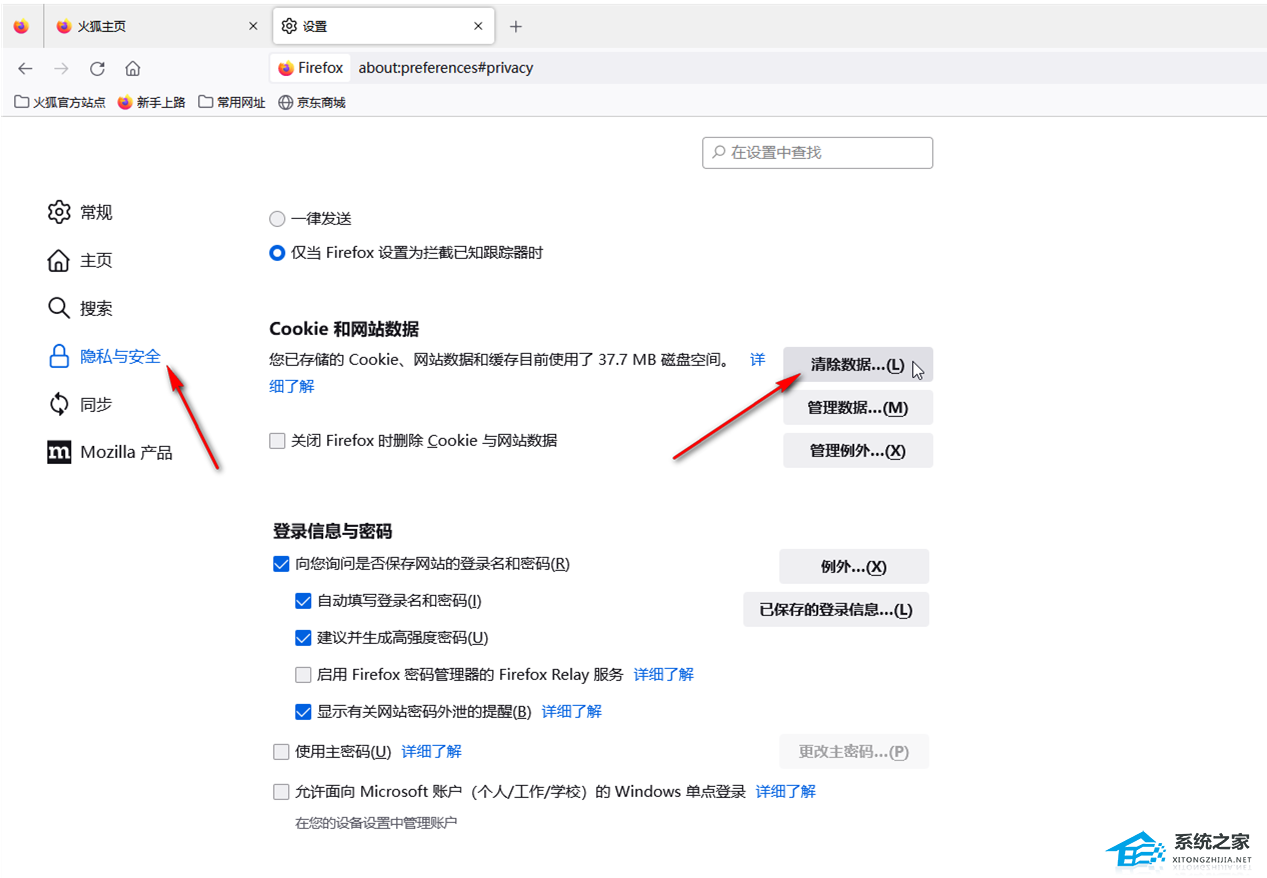
第四步:在打开的新窗口中点击勾选需要清除的数据后点击“清除”,弹出提示窗口后点击“立即清除”;
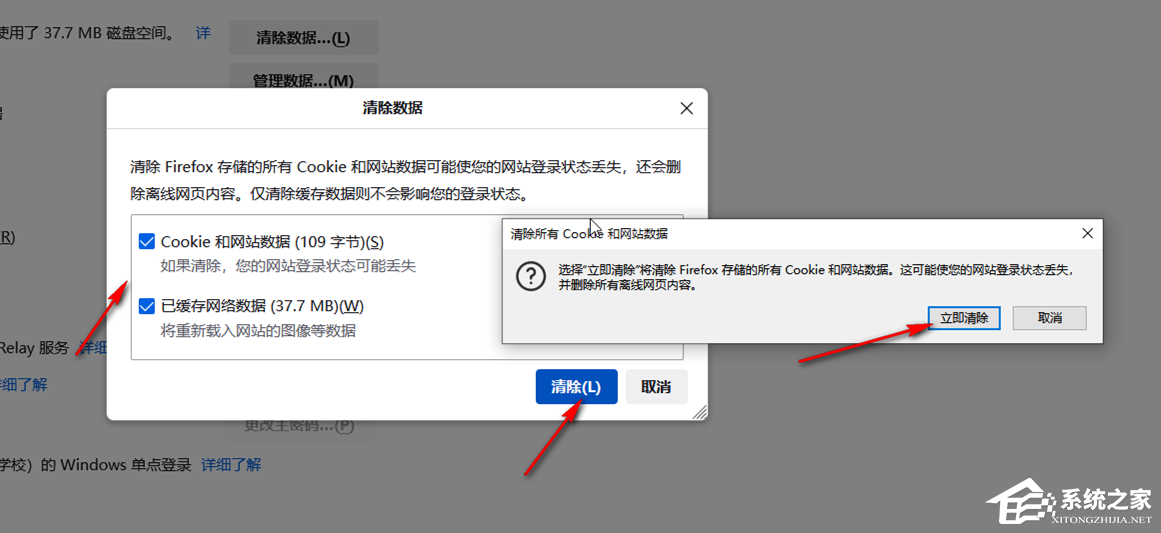
第五步:继续滑动鼠标滚轮找到了历史记录处,点击“清除历史记录”按钮,在打开的窗口中设置需要清除的范围后点击立即清除按钮就可以了。
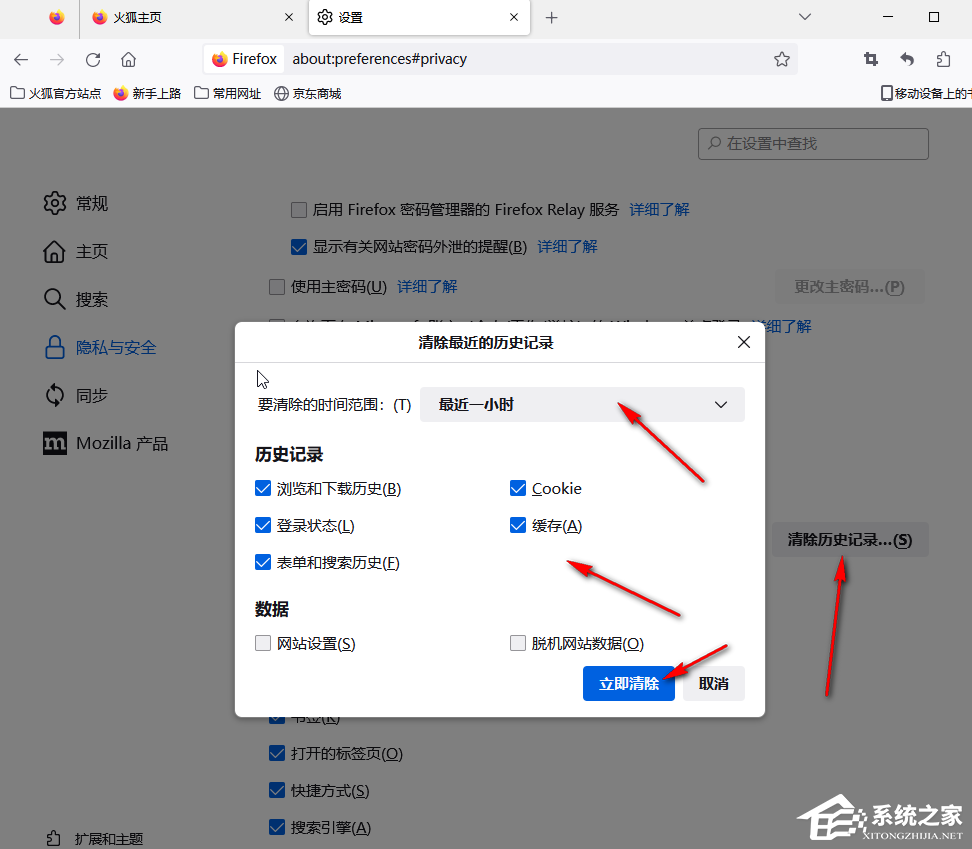
以上就是系统之家小编为你带来的关于“火狐浏览器怎么清理缓存?”的全部内容了,希望可以解决你的问题,感谢您的阅读,更多精彩内容请关注系统之家官网。
发表评论
共0条
评论就这些咯,让大家也知道你的独特见解
立即评论以上留言仅代表用户个人观点,不代表系统之家立场